最高のマイクとイヤホン!これでApexも上手くなる!
目次
ボイチャしてて思ったこと
前に買ったヘッドセットで友達とディスコードでボイチャしながらApexしているのですが、
2~3時間とか、長時間すると耳が蒸れるのがちょっと欠点。。。
あと本体はそこまで重くはないけど、やっぱりずっとつけていると頭が疲れる。。。
そこでヘッドセットからイヤホン+マイクに変更しようと一大決心!!
購入するものを検討
そこまで予算がなかったので2万円前後でそろえようと思い
ネットでひたすら検索した結果、この2つを見つけました!
【HyperX QuadCast】
値段は自分が購入したときは1万6千円ぐらいだったけど、普通に3万とかするマイクと比べても
遜色がないマイクみたいで、自分がよく機械類を購入している時に見させていただいてる
さっさんもレビューでかなり褒めていたのが購入の決め手です!
【HyperX Cloud Earbuds】
イヤホンはマウスに合わせてRazerを使用するか迷ったのですが、
マイクと同じく、さっさんの紹介でこちら見つけ、見た目もカッコいいし、
マイクと合わせたほうが良いかと思いこちら購入しました!
動画でさっさんが説明しているように、中音域や高音域はAppleのマイクのほうがいいみたいですが
低音域は良いみたいなのでゲーム目的で使うのでヒデキチてきには問題なし!
届いた商品
早速ネットで注文して数日で届きました!
実際に届いたマイクとイヤホンの画像がこちら
【HyperX QuadCast写真】

外装はやっぱりHyperXカラーの赤色を基本としたシンプルな感じ。
中身を出してみると

本体とUSBケーブル、あとはマイクスタンドにつけるためのマウントアダプターの3つ。
ケーブルは周りが網網のやつでちょっと高級感がある感じです。

マイクの感度調整はPC側もできますが、本体を回すことで感度をその場で変えることができます。
画像だと〇が5だけですが、とくにクリック感は無く、無制限で変更可能です。

本体の後ろに極性パターンを変更できて、用途に合わせての切り替えが簡単みたい。
実際に選択できるのは下記の4パターン。
・ステレオ
・無指向
・カーディオイド(一人で使うやつ)
・双方向
【HyperX Cloud Earbuds写真】

イヤホンはこんな感じで入っていて、結構コンパクト。
もともとはswitchやスマホで使うことを想定しているので、持ち運びがしやすいようにケースに入っています。

ケースを開けると、本体とイヤホンのサイズが大・中・小が入っています。
※最初は本体に中サイズがついています。
マイクにイヤホンを接続することができるので、PCに差さなくても良いのが便利!
実際にマイクにイヤホンを指して配置してみるとこんな感じ

机の上にいろいろな物があってごちゃごちゃしていますが(笑)
そのまま置いても使えますが、やっぱり邪魔なので後日にこちらの
マイクスタンド購入しました!
【マイクスタンド写真】
色々なマイクスタンドがありましたが、こちらのポップガードはほかの製品のものに比べ、
網目が細かいので性能が良い?っぽい感じがしたのでこれにしました(笑)
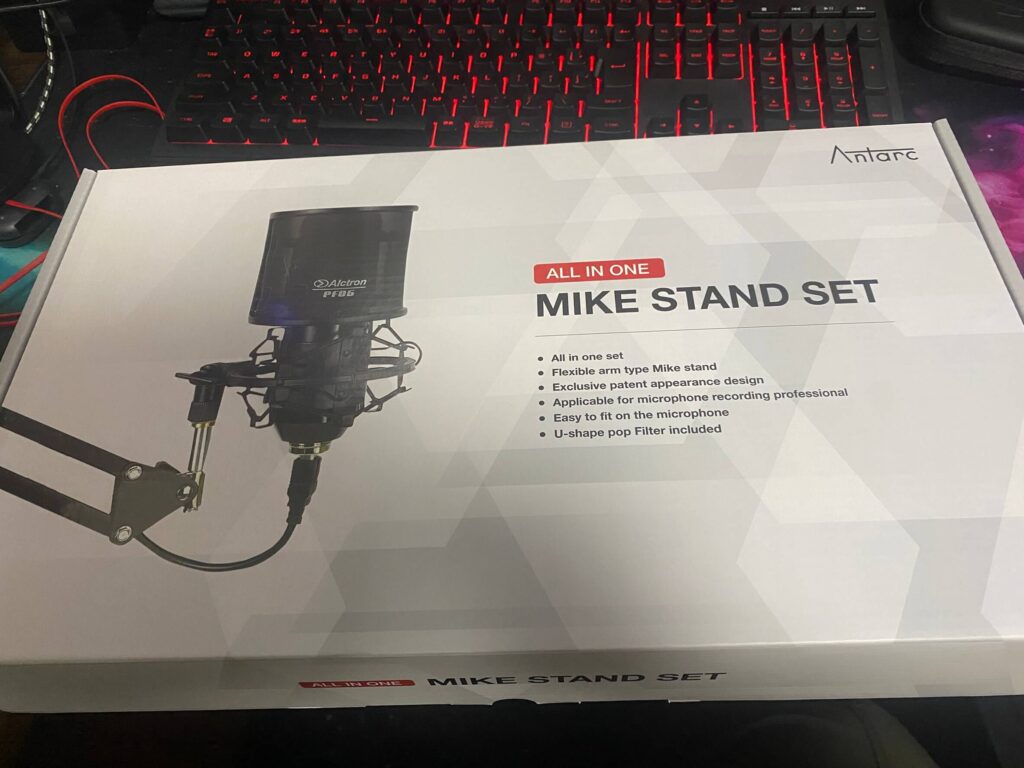
外装はぱっと見、HyperXに似ているような気がするけど、リスペクトしてるのかな(笑)

本体にショックマウント、あとは束ねるためのケーブルバンドが3本入っています。
実際に組み立てててみると、マイクとのジョイントも合わせてだいたい10分くらいで設置できました。
実際に設置した感じはこんな感じで、よくみるゲーム実況者の部屋みたいになりました(笑)











ディスカッション
コメント一覧
まだ、コメントがありません